MacOS সিয়েরা একটি বিস্ময়কর অপারেটিং সিস্টেম- এবং সমস্ত অ্যাপল কম্পিউটারের এবং ল্যাপটপের জন্য সহজে ভাল হয়। যদি আপনি Mac থাকে, তাহলে আপনি সম্ভবত Sierra- দেওয়া আপনার সিস্টেমে এটি সমর্থন আপনার হাত পেতে অপেক্ষা করতে না পারে। যাইহোক, এমনকি যদি আপনার Mac সিয়েরা সমর্থন করে, সেখানে কেন আপনি আপনার হার্ড ডিস্কে এটি ইনস্টল করা সক্ষম নাও হতে পারে হিসাবে কয়েক কারণে হতে পারে।
নতুনদের জন্য, এটা সঞ্চয় স্থান 8GB প্রায় সময় লাগে। যদিও যে ন্যূনতম অ্যাপল দ্বারা বাঞ্ছনীয়, আপনি সম্ভবত তা ব্যবহার করতে একটি বিট আরো প্রয়োজন হবে। যে উপরন্তু, আপনি একটি পুরোনো ম্যাক ব্যবহার করছেন, তাহলে আপনি এখনও কয়েক বিষয় সিয়েরা চালানোর সময় মুখোমুখি হবে। এছাড়াও আপনি ব্যাকআপ MacOS সিয়েরা, যা কোনো আপডেটে একটি আবশ্যক করণীয় পদক্ষেপ ইনস্টল করার পূর্বে সম্পূর্ণ সিস্টেম আছে। যারা তাদের Macs- এর ডেটা অনেক আছে, এই একটি খুব লম্বা প্রক্রিয়া হতে পারে।
However- সেখানে যে সব করার জন্য একটি সমাধান। আপনি কেবল এগিয়ে যান পারে এবং একটি বহিস্থিত হার্ড ড্রাইভে MacOS সিয়েরা ইনস্টল করুন, এবং তারপর থেকে আপনার Mac বুট!
পূর্বশর্ত
সত্য যে আপনি কষ্ট এবং ঝগড়া অনেকটা যদি আপনি একটি বহিস্থিত ড্রাইভে MacOS সিয়েরা ইনস্টল সংরক্ষণ করতে হবে সম্পর্কে কোন সন্দেহ নেই। এটি এমনকি আপনি একাধিক Macs- এর সঙ্গে একই হার্ড ড্রাইভ ব্যবহার করেন, তাদের প্রতিটি সিয়েরা আপডেট ছাড়া দেওয়া হবে। যাইহোক, এই দিয়ে শুরু করতে, আপনি একটি বহিস্থিত হার্ড ড্রাইভ করতে হবে। যেহেতু অ্যাপল শুধুমাত্র মুক্ত স্থান 8 গিগাবাইট, কোনো হার্ড ড্রাইভ, এমনকি 128 গিগাবাইট সঙ্গে এক ওভার একটু আছে করতে হবে, শুধু জরিমানা করতে হবে। ভাল পারফরম্যান্স জন্য, এটি সুপারিশ করা হয় যে এটি একটি এসএসডি হও।
এছাড়াও আপনি ম্যাক অ্যাপ স্টোর থেকে MacOS সিয়েরা ডাউনলোড করতে হবে। যে কি করার জন্য, শুধু MacOS সিয়েরা অনুসন্ধান আপনার Mac এ App স্টোর বা দোকান খুলতে, এবং। এছাড়াও আপনি সরাসরি আপনার Mac থেকে লিঙ্কে ক্লিক করে MacOS সিয়েরা ডাউনলোড করতে পারেন। আপনার Mac সামঞ্জস্যপূর্ণ হয়, তাহলে ডাউনলোড বিকল্প উপস্থিত হবে। এটি ক্লিক করুন, এবং ডাউনলোড শুরু হবে।
ডাউনলোডের আকার 5GB কাছাকাছি, এবং মোট সময় আপনার ইন্টারনেট সংযোগ সেইসাথে অ্যাপল এর সার্ভার উপর নির্ভর করে পরিবর্তিত হতে পারে।
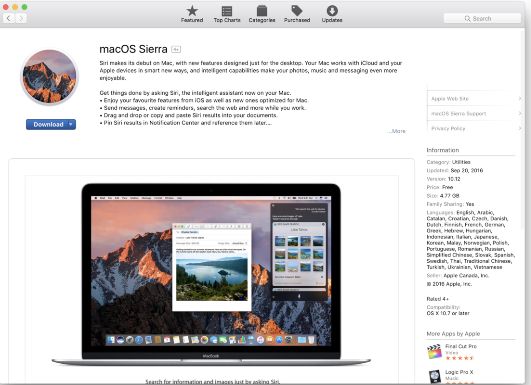
একবার আপনি একটি হার্ড ড্রাইভ আছে, তবে আপনি এগিয়ে যান এবং ইনস্টল এবং আপনার বাহ্যিক ড্রাইভ থেকে MacOS সিয়েরা ব্যবহার করতে সহজ ধাপ অনুসরণ করতে পারেন।
বহিরাগত ড্রাইভে MacOS সিয়েরা ইনস্টল
1. ইনস্টলেশনের জন্য হার্ড ড্রাইভ প্রস্তুতি
আগে আপনি হার্ড ড্রাইভে MacOS সিয়েরা ইনস্টল করুন, যদি আপনি এটি পরিষ্কার করতে হবে। নিশ্চিত হোন যে আপনার হার্ড ড্রাইভে কোন গুরুত্বপূর্ণ ডাটা আছে। তারপর এটি আপনার Mac প্লাগ করুন, এরপর ফাইন্ডারে এবং নির্বাচন অ্যাপ্লিকেশন এ যান।

অ্যাপ্লিকেশন থেকে, উপযোগিতা সমূহ যান এবং সেখান থেকে খুঁজে পেতে এবং ডিস্ক ইউটিলিটি উপর ডাবল ক্লিক করুন। ডিস্ক ইউটিলিটি ট্যাবে, বহিস্থিত হার্ড ড্রাইভ যে ম্যাক সাথে সংযুক্ত করা হয় নির্বাচন করুন, এবং তারপর উপরের মুছুন ক্লিক করুন।
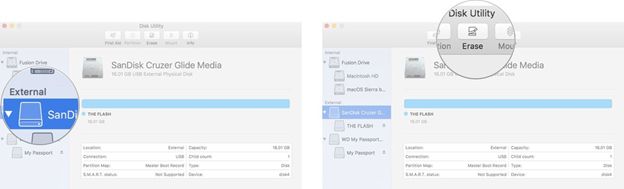
এখন Sierra মত এমন কিছু বিষয় যা তোমাদের স্মরণ রাখবো তা নামান্তর, বিন্যাসে চয়ন 'ম্যাক OS সম্প্রসারিত (Journaled) এবং তারপর মুছুন ক্লিক করুন। একবার প্রক্রিয়া সম্পূর্ণ হলে, সম্পন্ন হয়েছে এ ক্লিক করুন, এবং আপনি ইনস্টলেশন আরম্ভ করার জন্য প্রস্তুত হয়।
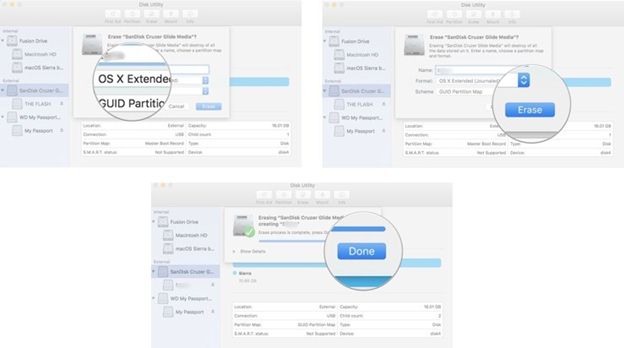
2. বুটেবল ড্রাইভ তৈরি করা হচ্ছে
একবার আপনার হার্ড ড্রাইভে ফর্ম্যাট করা হয়েছে, আপনি এটি একটি বুটেবল ড্রাইভ পরিণত করতে হবে। আপনি এই শুরু, আপনি আপনার Mac এ প্রশাসক এক্সেস প্রয়োজন হবে।
ধাপ 1 যান বাম দিক থেকে, নির্বাচন অ্যাপ্লিকেশন উইন্ডো খুলতে খোঁজকারীতে, এবং।

পদক্ষেপ 2 অ্যাপ্লিকেশন উইন্ডো থেকে, খুঁজুন এবং ক্লিক করুন উপযোগিতা এবং সেখান থেকে টার্মিনাল এ যান।
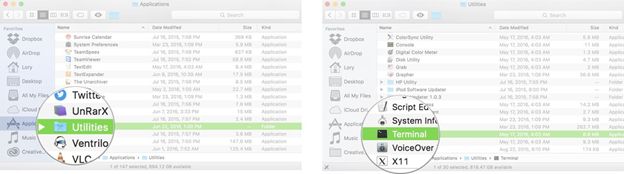
ধাপ 3 এখন, নাম যা আপনি আপনার এক্সটার্নাল ড্রাইভ (অর্থাত Sierra) বিন্যাস জন্য সেট রাখবেন। যদি আপনি এটা Sierra ছাড়া অন্য কিছু নামে, তারপর নিম্নলিখিত টেক্সট সঠিক পরিবর্তন করুন। একবার আপনি Terminal, যেখানেই খন্ড / সিয়েরা লেখা আছে আপনার ড্রাইভ এর নাম ব্যবহার করতে নিশ্চিত, নিম্নলিখিত টেক্সট লিখুন।
উবুন্টু / আবেদনগুলি / ইনস্টল করুন \ MacOS \ Sierra.app/Contents/Resources/createinstallmedia --volume / খন্ড / সিয়েরা --applicationpath / আবেদনগুলি / ইনস্টল করুন \ MacOS \ Sierra.app -nointeraction
ধাপ 4 আপনি যখন প্রবেশ টোকা, আপনি প্রশাসক অ্যাকাউন্টের পাসওয়ার্ড জানতে চাওয়া হবে। আপনি পাসওয়ার্ড টাইপ করবেন, কোন লেখা টার্মিনাল উইন্ডোতে থাকবে। ড্রাইভ উপর নির্ভর করে, এই প্রক্রিয়ার কিছু সময় নিতে পারে। উইন্ডোর প্রতিবেদন সম্পন্ন ', আপনি ড্রাইভ বন্ধ করে দিতে পারেন একবার।
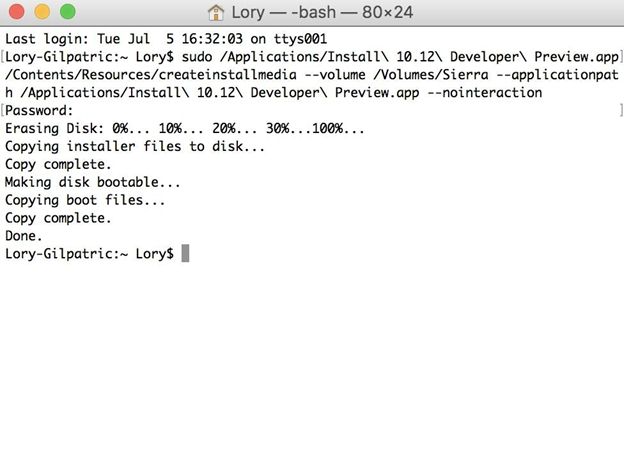
বুট করার যোগ্য হার্ড ড্রাইভ সঙ্গে MacOS সিয়েরা ব্যবহার
একবার উপরে পদক্ষেপ সমাপ্ত, আপনার বাহ্যিক হার্ড ড্রাইভে কোনো সামঞ্জস্যপূর্ণ ম্যাক MacOS Sierra চালানোর জন্য প্রস্তুত হবে। প্রথমে আপনি ম্যাক উপরে যা আপনি বুটেবল ড্রাইভ থেকে সিয়েরা চালাতে চান বন্ধ করতে হবে। তারপর, এটা উপর স্যুইচ করার আগে, ম্যাক এর USB বন্দর দিয়ে ড্রাইভ সংযোগ।
তারপর আপনার Mac চালু করেন, তখন এবং যত তাড়াতাড়ি হিসাবে আপনি প্রারম্ভে শব্দ শুনবে অপশন কী টিপুন এবং এটি চাপা রাখা। কয়েক সেকেন্ডের মধ্যে, আপনি একটি পর্দা যে আপনার থেকে বুট জন্য উপযুক্ত হার্ড ড্রাইভ নির্বাচন করতে অনুরোধ জানাবে পাবেন। এই পর্দায়, এক যা আপনাকে MacOS সিয়েরা ইনস্টল করা আছে নির্বাচন করুন, এবং আপনি তাড়াতাড়ি আপনার Mac চলমান সিয়েরা হবে!
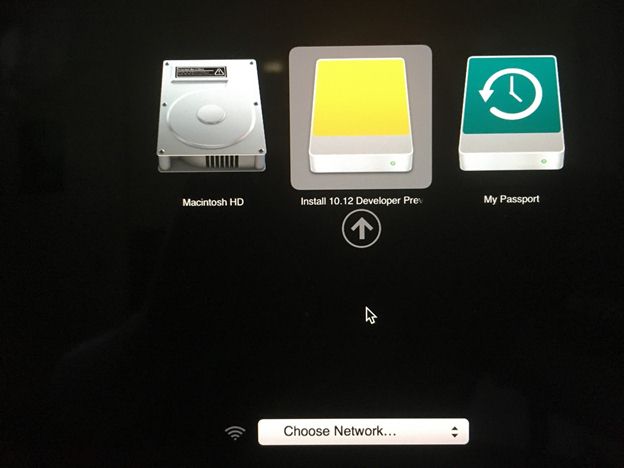
সুতরাং, হিসাবে আপনি এই সহজ পদক্ষেপগুলি অনুসরণ, আপনি MacOS সিয়েরা একটি বহিস্থিত হার্ড ড্রাইভ থেকে চালানোর জন্য কনফিগার করেছেন হবে। আপনি কত মুক্ত স্থান সেখানে আপনার Mac হয়, বা সাজানোর অন্য কিছু চিন্তা করতে হবে না। এই পদ্ধতির মাধ্যমে, আপনি আলাদাভাবে ডাউনলোড করুন হয় এক এটি ইনস্টল না করেও কোনো সামঞ্জস্যপূর্ণ ম্যাক MacOS সিয়েরা রান করতে পারেন। যে ছাড়াও, যেহেতু ম্যাক এর হার্ড ডিস্ক এর কোন ব্যাকআপ প্রয়োজনীয় হয়, প্রক্রিয়া তুলনামূলকভাবে কম ঝামেলা জড়িত করা হবে।
কোন পরিবর্তন যে ফাইলগুলি আপনি করতে পাশাপাশি আপনার Mac এ সংরক্ষণ করা যেতে পারে, তাই আপনি যেখানে আপনার তথ্য সম্পর্কে চিন্তা করতে হবে না। এটি আপনার ব্যক্তিগত একই ওএস সেইসাথে কাজ Macs- এর আছে একটি দুর্দান্ত উপায় হতে পারে। সুতরাং, এখন, আপনি আপনার ম্যাক এর ড্রাইভ আপ মুক্ত করে দেয় অথবা আলাদাভাবে house- প্রতিটি পিসির জন্য এটা ডাউনলোড করার শুধু এটা একবার কনফিগার একটি বহিস্থিত হার্ড ড্রাইভে, এবং অন্য সব কিছুর প্রতি বিশেষ যত্ন নেওয়া সম্পর্কে বিরক্ত করার জন্য নেই!

- কার্যকরভাবে কোনো স্টোরেজ ডিভাইস থেকে হারিয়ে যাওয়া বা মুছে ফেলা ফাইল, ফটো, অডিও, সঙ্গীত, ইমেইল উদ্ধার করুন, নিরাপদে এবং সম্পূর্ণরূপে।
- রিসাইকেল বিন, হার্ড ড্রাইভ, মেমোরি কার্ড, ফ্ল্যাশ ড্রাইভ, ডিজিটাল ক্যামেরা এবং ক্যামেরা থেকে তথ্য পুনরুদ্ধার সমর্থন করে।
- আকস্মিক মুছে যাওয়া, বিন্যাস, হার্ড-ড্রাইভ দুর্নীতি, ভাইরাস আক্রমণ, সিস্টেম ক্র্যাশ বিভিন্ন পরিস্থিতিতে অধীনে জন্য তথ্য পুনরুদ্ধার করতে সমর্থন করে।
- পুনরুদ্ধারের আগে পূর্বরূপ আপনি একটি নির্বাচনী পুনরুদ্ধারের করতে পারবেন।
- সমর্থিত অপারেটিং সিস্টেম: উইন্ডোজ 10/8/7 / এক্সপি / ভিস্তা, ম্যাক OS X (Mac OS X এর 10.6, 10.7 এবং 10.8, 10.9, 10.10 ইয়োসেমাইট, 10.10, 10.11 এল ক্যাপটেনের, 10,12 সিয়েরা) আইম্যাক, ম্যাকবুক, ম্যাক উপর প্রো ইত্যাদি






